Rumah >Tutorial sistem >Siri Windows >Langkah untuk membolehkan fungsi perkongsian pengalaman - Bagaimana untuk beroperasi dalam Win10?
Langkah untuk membolehkan fungsi perkongsian pengalaman - Bagaimana untuk beroperasi dalam Win10?
- WBOYke hadapan
- 2023-12-28 14:36:061456semak imbas
Versi terbaharu sistem Windows 10 menyediakan fungsi perkongsian pengalaman, yang boleh memudahkan dan bertukar data dengan cepat dengan komputer berdekatan melalui perkongsian Jadi bagaimana untuk mendayakan fungsi perkongsian pengalaman sistem Windows 10?

Langkah terperinci untuk membolehkan perkongsian pengalaman dalam Win10
Dalam sistem Win10, klik kanan butang "Mula" pada desktop dan pilih item menu "Tetapan".
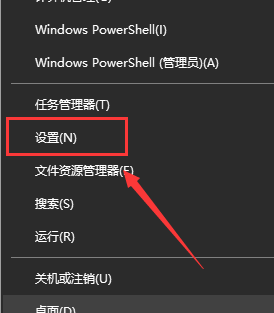
Kemudian, dalam tetingkap tetapan sistem, klik pilihan menu "Perkongsian Pengalaman" di bar sisi kiri.
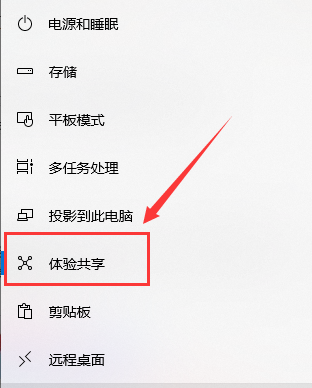
Klik dan cari item tetapan "Perkongsian merentas peranti" dalam tetingkap kanan dan hidupkan "Benarkan apl pada peranti lain".
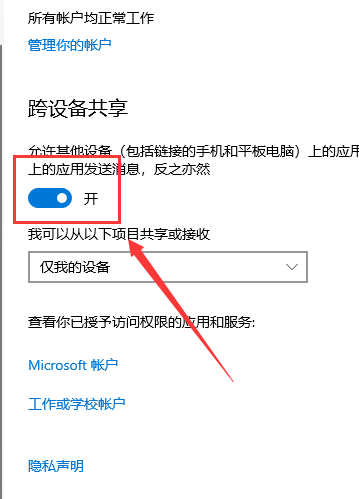
Akhirnya kami memilih item menu "Sesiapa Berdekatan" supaya kami boleh berkongsi fail dengan peranti berdekatan.
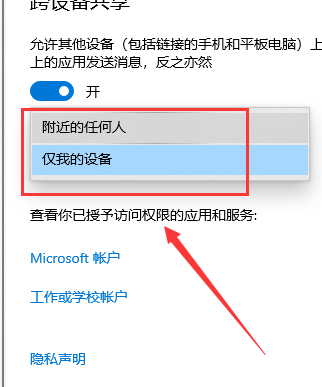
Atas ialah kandungan terperinci Langkah untuk membolehkan fungsi perkongsian pengalaman - Bagaimana untuk beroperasi dalam Win10?. Untuk maklumat lanjut, sila ikut artikel berkaitan lain di laman web China PHP!

